La release 2023.1 di Alteryx supporta l'autenticazione Okta, SSO (Single Sign-On), per SAP HANA. Puoi quindi eseguire l'autenticazione in SAP HANA Cloud con gli account Okta.
Per accedere ai dati SAP HANA con gli account Okta, devi disporre della seguente configurazione:
Versione più recente del driver ODBC per SAP HANA installata sui computer degli utenti (SAP HANA Client 2.0). Scaricare la versione più recente dalla pagina di download SAP .
Account Okta creato all'interno del tenant Okta dell'organizzazione.
Utente SAP creato all'interno di un account SAP HANA Cloud. All'utente SAP deve essere stato assegnato un ruolo e il suo nome utente deve corrispondere al nome utente dell'account Okta.
Dettagli di autenticazione necessari per configurare una nuova connessione tra Alteryx Designer e un'istanza di SAP HANA Cloud.
Per informazioni su come configurare Okta e un'istanza di SAP HANA Cloud, consulta l'articolo della community su come consentire agli utenti di accedere ai data SAP HANA con le identità Okta . Si consiglia di contattare il team addetto ai sistemi per assistenza nella configurazione.
Una volta stabilita l'attendibilità tra l'istanza di SAP HANA Cloud e Okta, puoi accedere ai dati SAP HANA da Alteryx Designer utilizzando il tuo account Okta.
Aggiungi uno strumento di input o output nell'area di disgeno, seleziona la casella di spunta Utilizza Data Connection Manager (DCM) e scegli SAP HANA dall'elenco delle origini dati disponibili in Alteryx Designer.
Seleziona quindi l'opzione Connessione rapida e fornisci i dettagli dell'istanza di SAP HANA.
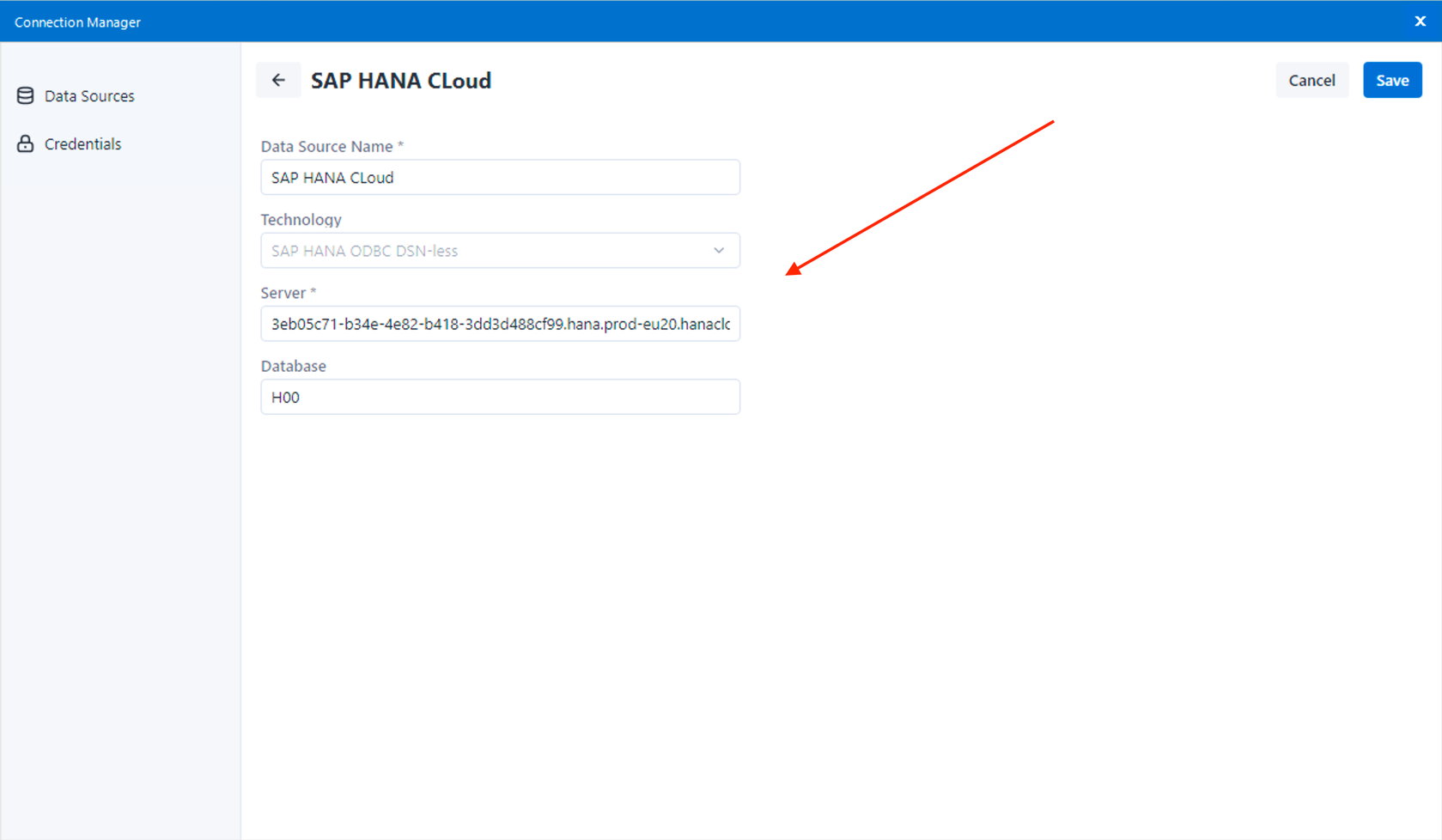
Crea una nuova credenziale e seleziona il metodo di autenticazione Okta. Fornisci i seguenti parametri:
URL autorità OAuth: URL del server di autenticazione Okta.
Porta di reindirizzamento OAuth: la porta selezionata quando si registra una nuova applicazione Okta.
ID client: ID dell'applicazione Okta.
Segreto client: (facoltativo) Inseriscilo solo se è stato creato un segreto client per l'applicazione Okta.
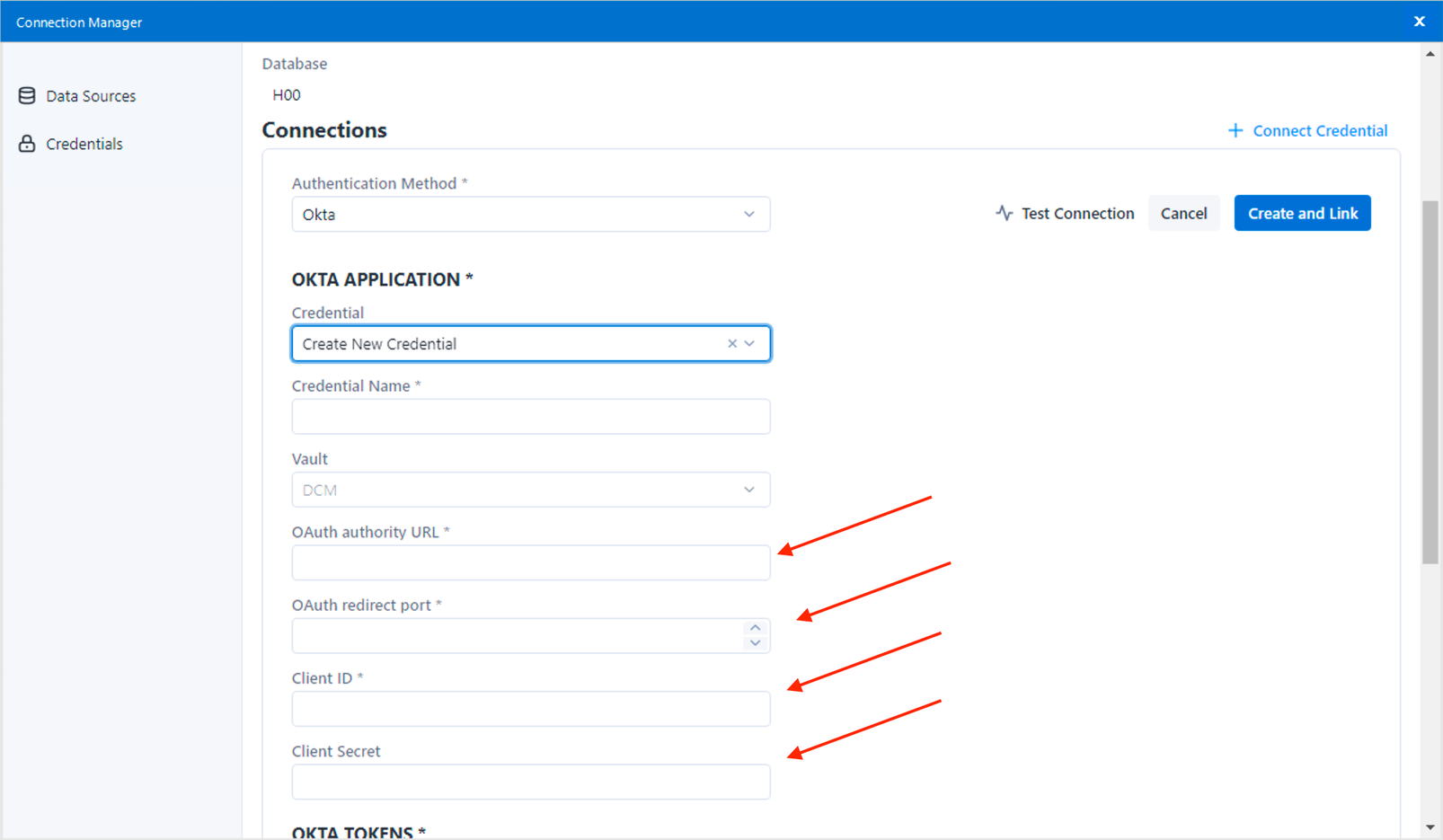
Crea una nuova credenziale e seleziona Okta. Fornisci un nome descrittivo per l'applicazione e imposta Ambito sul valore dell'ambito definito durante la configurazione del server di autorizzazione.
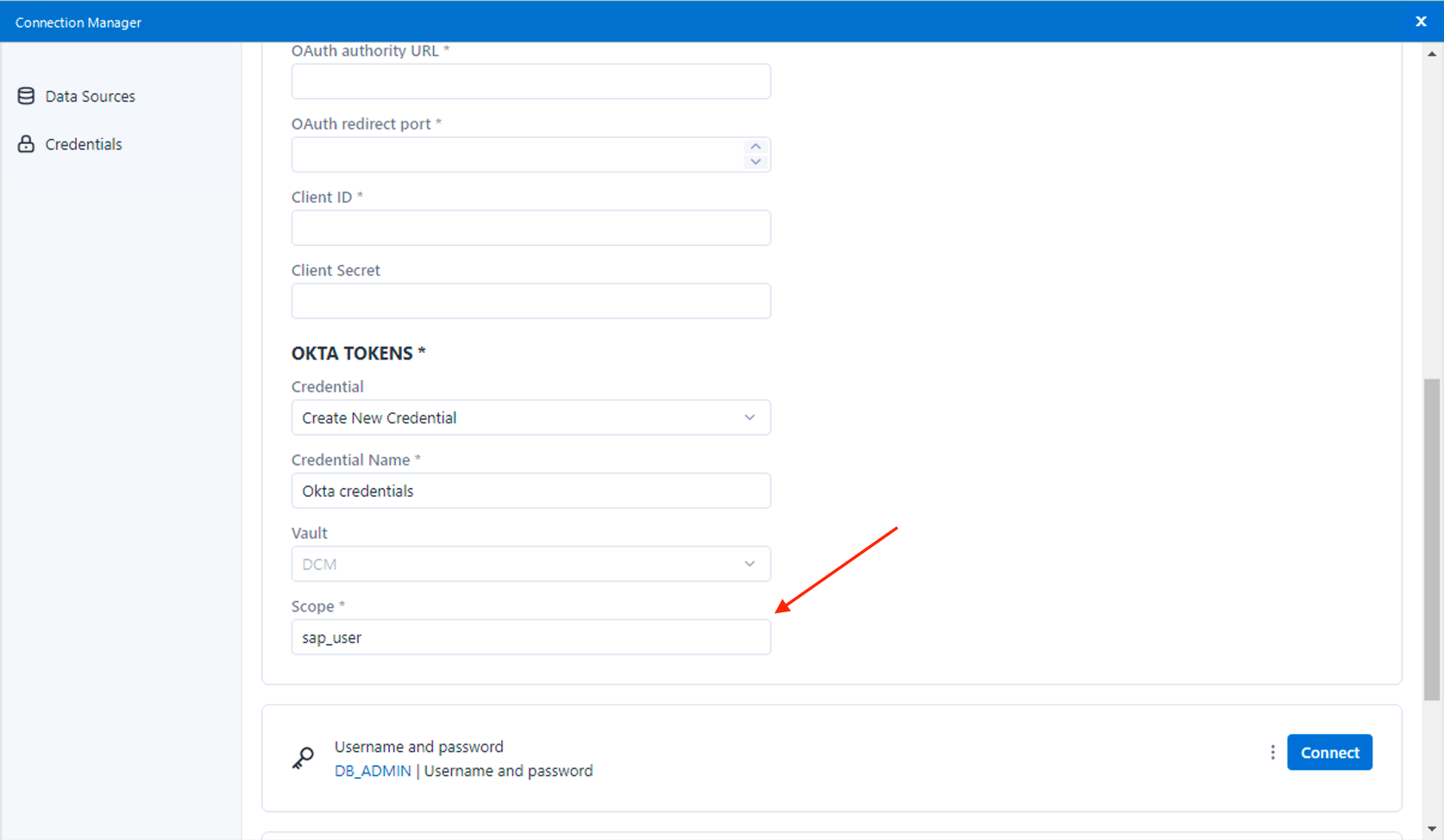
Dopo aver compilato i dettagli riportati sopra e aver selezionato Connetti , l'applicazione ti reindirizza alla pagina di accesso Okta. Ti viene quindi richiesto di effettuare l'accesso con il tuo account Okta, concedere a questa applicazione le autorizzazioni richieste e leggere i dati SAP HANA.